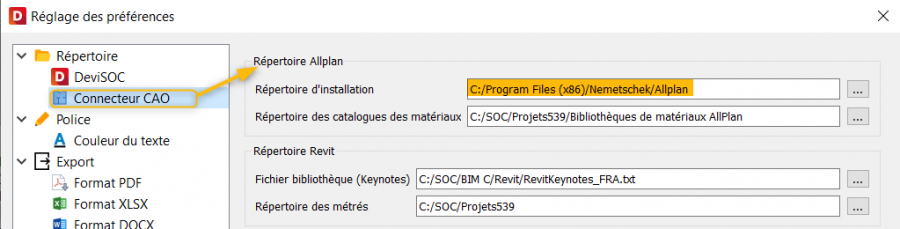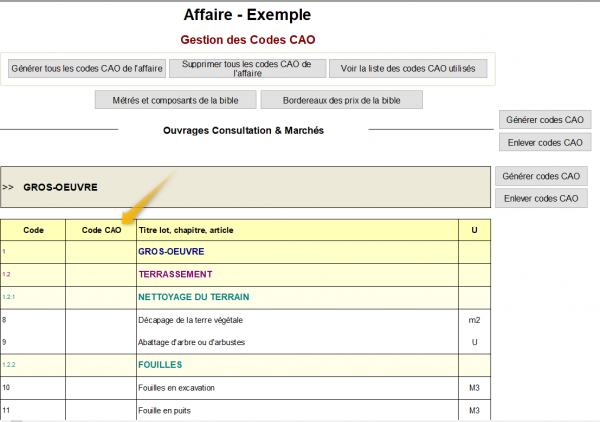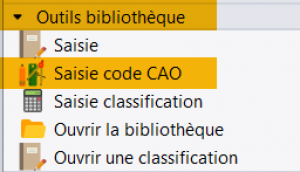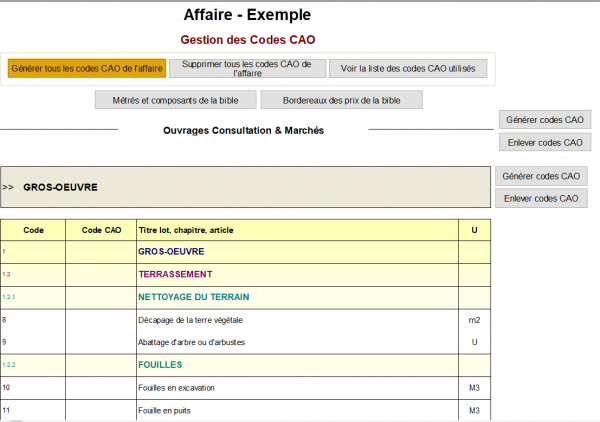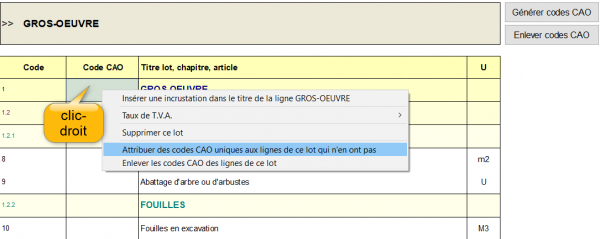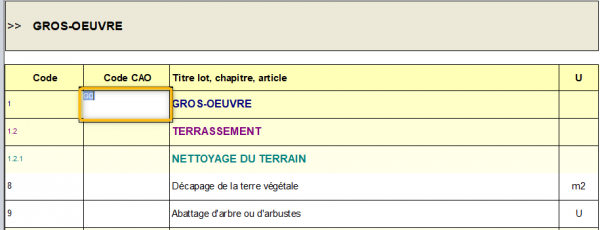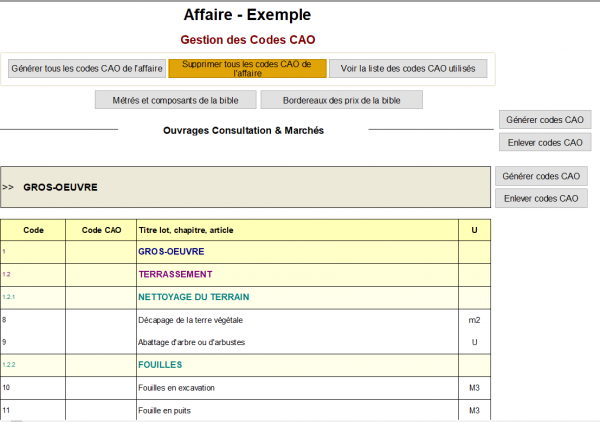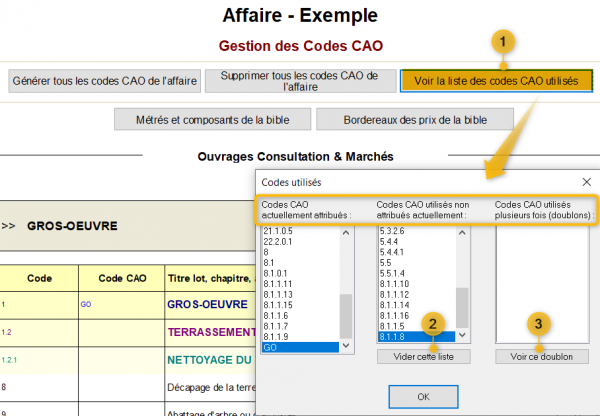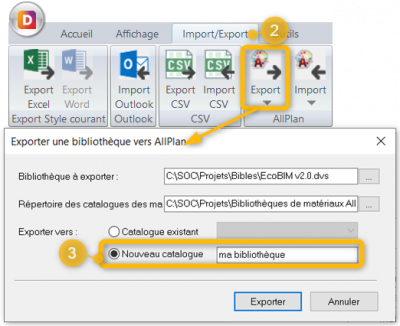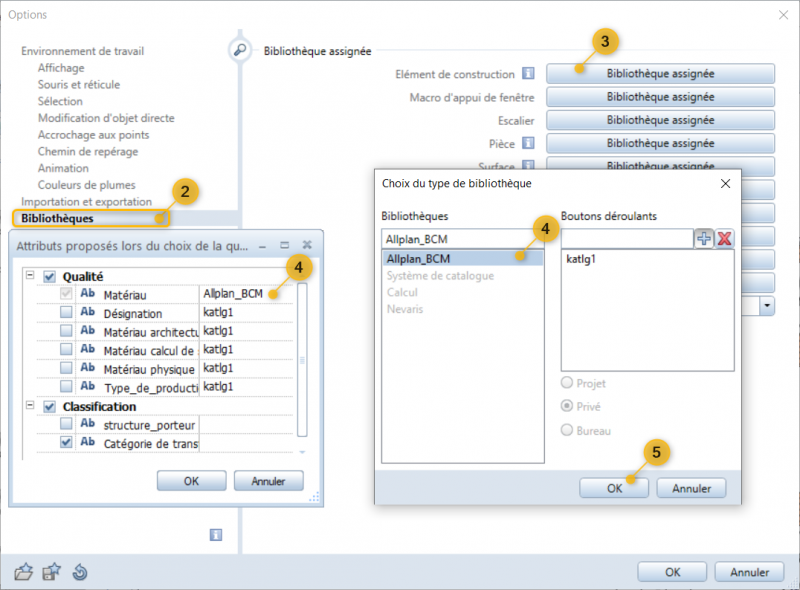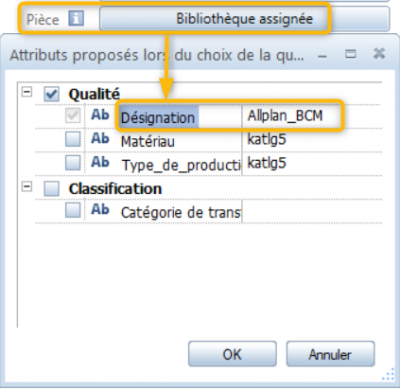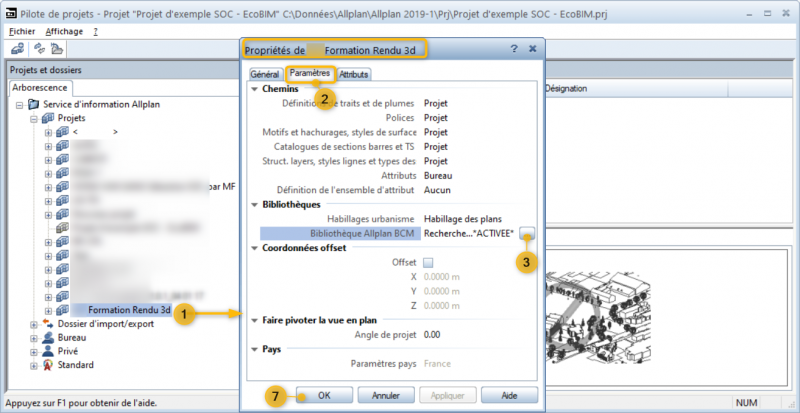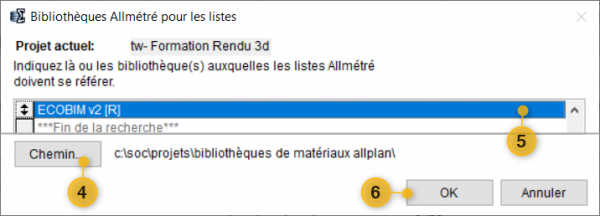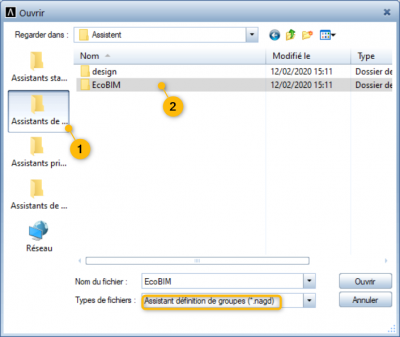BIM C for ALLPLAN
Mise en place du chainage avec Allplan
A quoi sert la liaison Allplan et DeviSOC ?
L'export/import Allplan est une fonctionnalité qui permet de gérer vos bibliothèques d'ouvrages et de récupérer des quantités issues du logiciel Allplan.
Dans ce chapitre, vous allez apprendre :
Prérequis – Connecteur CAO BIM C
Il faut impérativement installer ALLPLAN avant, DeviSOC n’est pas forcément nécessaire mais il est plus facile d’échanger des fichiers lorsque que les deux applications sont sur le même poste informatique.
Le lien de téléchargement BIM C vous a été fourni par mail. En cas de besoin, contacter l’assistance en cliquant sur :Contacter l'assistance
Procédure d'installation de BIM C : Installation de BIM C
L’application BIM C installe la bonne connexion DeviSOC en fonction des logiciels CAO déjà installés sur votre ordinateur.
DeviSOC exploite ensuite toutes les données de la maquette numérique qui se composent :
- Détails des métrés,
- Décomposition des quantités par localisation,
- Récupération à la demande des attributs d'objet Allplan,
- Ouvrages génériques multidimensionnels,
- Copie conditionnelle en fonction des attributs.
En parallèle, BIM C ajoute des outils pratiques à Allplan telles que :
- Assistants graphiques par défaut,
- Gestion multicouche des revêtements de pièces,
- Gestion des localisations par pièce pour les objets et les revêtements,
- Export détaillé des modes de calcul.
Généralités sur le fonctionnement du chaînage
Le chaînage fonctionne à partir de l'échange de données entre DeviSOC et Allplan :
- DeviSOC pilote la bibliothèque d'ouvrages et la transfère à Allplan.
- Allplan exporte un fichier de quantités que DeviSOC pourra exploiter.
Un quantitatif pourra être fourni par Allplan si des codes matériaux sont correctement associés aux objets graphiques. Ces codes seront ensuite directement exploités par DeviSOC pour reconnaître les ouvrages à copier de votre bibliothèque DeviSOC vers votre affaire. DeviSOC ajoutera simplement les quantités Allplan aux ouvrages copiés depuis la bibliothèque.
L'élément primordial de la liaison entre DeviSOC et Allplan est donc la bibliothèque de DeviSOC. C'est dans la bibliothèque que la liste des matériaux sera préparée. Cette bibliothèque pilotera celle d'Allplan.
Les éléments du catalogue de matériau Allplan (BCM) seront affectés aux objets graphiques en tant que matériaux. Le modèle 3D associé aux matériaux permettra de générer un rapport (un état) dans un fichier de quantités XCA qui servira de base à la création d'une nouvelle affaire DeviSOC.
Les assistants graphiques de Allplan permettront de préparer tous les objets graphiques et de leur associer les bons codes. Les assistants graphiques garantiront une construction aisément quantifiable et une grande rapidité de saisie graphique.
Éléments Allplan installés par le connecteur
Ce connecteur installera automatiquement les éléments ci-dessous :
Les Assistants graphiques
Quelques assistants ont été installés sur votre disque dur sous le répertoire \std\Assistant. Chaque assistant contient des objets Allplan auxquels ont été associés des ouvrages de la bibliothèque DeviSOC. Pour afficher et utiliser ces assistants, reportez-vous à la documentation d’Allplan, rubrique ‘Assistant’.
l'utilisation des assistants graphiques est vivement encouragée, à la fois pour l'apprentissage de DeviSOC, puis pour une utilisation hyper-productive de DeviSOC en phase d'exploitation courante.
Rapports de Quantités
Le rapport est l’outil qui permet à Allplan d’exporter vers DeviSOC toutes les quantités de ce qui a été dessiné. Le fichier est installé par BIM C dans le répertoire C:\Données\Allplan\Allplan XXXX\Std\Reports
Les réglages côté DeviSOC
Dans cette partie, nous allons configurer les chemins CAO à renseigner dans DeviSOC.
- Ouvrez DeviSOC,
- Sélectionnez le menu 'Outils' puis 'Préférences deviSOC' puis l'onglet 'Répertoire'.
Cliquez sur […] en face de 'Répertoire d'installation' et sélectionnez le répertoire USR d'Allplan (généralement dans C:\Users\name\Documents\Nemetschek\Allplan\20xx\Usr\Local\I_O).
Cliquez sur […] en face de 'Répertoire des catalogues des matériaux' et sélectionnez le dossier racine qui contiendra les futurs catalogues Allplan, par défaut : C:\SOC\Projets\Bibliothèques de matériaux AllPlan
Si vous partagez votre bibliothèque de matériaux avec d'autres utilisateurs, régler les chemin sur un emplacement partagé
Préparez votre bibliothèque
L’utilisateur doit être particulièrement attentif à l’utilisation des codes CAO de la bibliothèque. La codification de la bibliothèque est visible dans le style 'Codes CAO' du navigateur 'OUTILS BIBLIOTHÈQUE'.
Chacun code CAO (en bleu), se trouvent directement à gauche des titres des lignes dans la 2ème colonne.
Chaque code CAO doit rester unique pour être reconnu à coup sûr. Pour obéir à cette règle stricte, un ensemble d'outils de codification est mis à votre disposition dans le style 'Codes CAO'.
DeviSOC vous permet de :
- codifier entièrement votre bibliothèque.
- codifier un nouvel ouvrage sans créer de doublons de code.
- codifier manuellement un ouvrage
- supprimer tous les codes.
- vérifier les doublons de code.
- lister les codes supprimés, mais potentiellement utilisés dans la bibliothèque Allplan.
Attention : la mise à disposition de la bibliothèque DeviSOC dans le logiciel CAO n'est pas automatique. Vous devez, après toute modification de la bible, relancer son export de manière à mettre à jour la bibliothèque du logiciel CAO.
- Ouvrez votre bibliothèque par le raccourci ‘Ouvrir la bibliothèque’ du navigateur 'OUTILS BIBLIOTHÈQUE'
- Choisissez le style ‘Codes CAO’.
- Placez-vous sur le titre de la bibliothèque (le plus haut possible).
- Cliquez sur le bouton [Générer tous les codes CAO de l’affaire].
- Choisissez OUI pour confirmer
- DeviSOC effectue la codification de toute la bibliothèque.
Nota : Seuls les onglets de type Ouvrages et Composites sont codifiés.
Codifier automatiquement un nouvel ouvrage
- Placez-vous sur le titre de l'ouvrage élémentaire et faire un clic-droit.
- Choisissez 'Attribuer un code CAO unique aux lignes de ce lot qui n'en n'ont pas'.
Codifier manuellement un nouvel ouvrage
- Ouvrez votre bibliothèque et affichez le style 'Codes CAO'
- faites un double-clic dans la colonne du code CAO de l'ouvrage élémentaire
- Saisissez le nouveau code CAO, puis [Entrée]
Si le code existe déjà, DeviSOC refusera de l'attribuer à nouveau.
Supprimer tous les codes CAO
Attention : tous les codes CAO seront supprimés de la bibliothèque DeviSOC. Les objets graphiques codifiés dans Allplan pourraient ne plus être reconnus par DeviSOC lors de la prochaine importation de métrés.
- Ouvrez votre bibliothèque et affichez le style 'Codes CAO'
- Placez-vous sur le titre de la bibliothèque.
- Cliquez sur le bouton [Supprimer tous les codes CAO de l’affaire].
- Choisissez Oui pour confirmer
Vérifier la liste des codes utilisés ou les doublons
- Cliquez sur le bouton [Voir la liste des codes utilisés] situé sur la première ligne de votre bibliothèque dans le style 'Codes CAO'.
- Pour pouvoir affecter à nouveau un des codes de la 2ème colonne (“utilisés, non attribués actuellement”) vous devez d'abord la vider.
- Si des doublons apparaissent dans la dernière colonne, supprimez-les afin d'avoir un code unique pour chaque ligne.
- Videz la corbeille
- La bibliothèque est prête à l'export vers le logiciel CAO.
Exporter votre bibliothèque DeviSOC dans Allplan
Il est indispensable d'exporter la bibliothèque DeviSOC vers Allplan avant de commencer à travailler. La bibliothèque AllPlan est l'image de la bibliothèque DeviSOC, elle est accessible lors d'un choix de matériau.
- Ouvrez DeviSOC.
- Sélectionnez le menu 'Import/Export' puis 'Export AllPlan'
- DeviSOC ouvre la fenêtre suivante
Nota : la bibliothèque à exporter et le dossier racine de la bibliothèque de matériaux définis dans le panneau de configuration (voir ci-dessus) apparaissent automatiquement.
- Choisissez la bibliothèque à exporter et le chemin de DeviSOC comme ci-dessus.
- Cochez 'Nouveau catalogue', saisissez le nom 'EcoBIMv2' (si vous exportez cette bibliothèque) ou n'importe quel autre titre court
- ou
- Cochez 'Catalogue existant' et choisissez le catalogue à mettre à jour, si vous souhaitez mettre à jour ou remplacer un catalogue existant.
- Cliquez sur [Exporter]
- Appuyez sur [OK] une fois l'export terminé.
Paramétrage dans Allplan
Définir le type de bibliothèque à utiliser pour le choix des matériaux Allplan : Alllpan BCM
- Ouvrez Allplan
- Choisissez le menu Outils \ Options
- Choisissez 'Bibliothèque' à gauche dans la liste des onglets
- Sélectionnez un type d'objet dans la liste ci-dessous.
- Cliquez sur le bouton ‘Bibliothèque assignée’
- Sélectionner le ligne Matériau et double-cliquez.
- Sélectionnez 'AllPlan_BCM'.
- Puis OK
Attention, quand vous assignez la bibliothèque de Pièce, il faut placer AllPlan_BCM dans Désignation (et non Matériau) comme ci-dessous.
Recommencez autant de fois que de type d'objet dans la liste.
Une fois le catalogue AllPlan_BCM associée à chaque ligne, cliquez sur OK, Puis revenez sur l’espace de travail.
Vous allez maintenant définir le catalogue à utiliser pour votre projet. Ouvrez le pilote ou l'explorateur de projets
- Faire un clic-droit pour ouvrir la fenêtre des propriétés du projet
- Ouvrir l'onglet “paramètres”
- Cliquez sur […] pour activer la recherche de la biliothèque Allplan BCM
- Une nouvelle fenêtre s'ouvre : Réglez le chemin du répertoire de la bibliothèque de matériaux (par défaut : C:\SOC\Projets\Bibliothèques de matériaux AllPlan)
- Glisser-déposer la ligne correspondante tout en haut
- Fermez cette fenêtre par [OK]
- Fermez la fenêtre précédente par [OK]